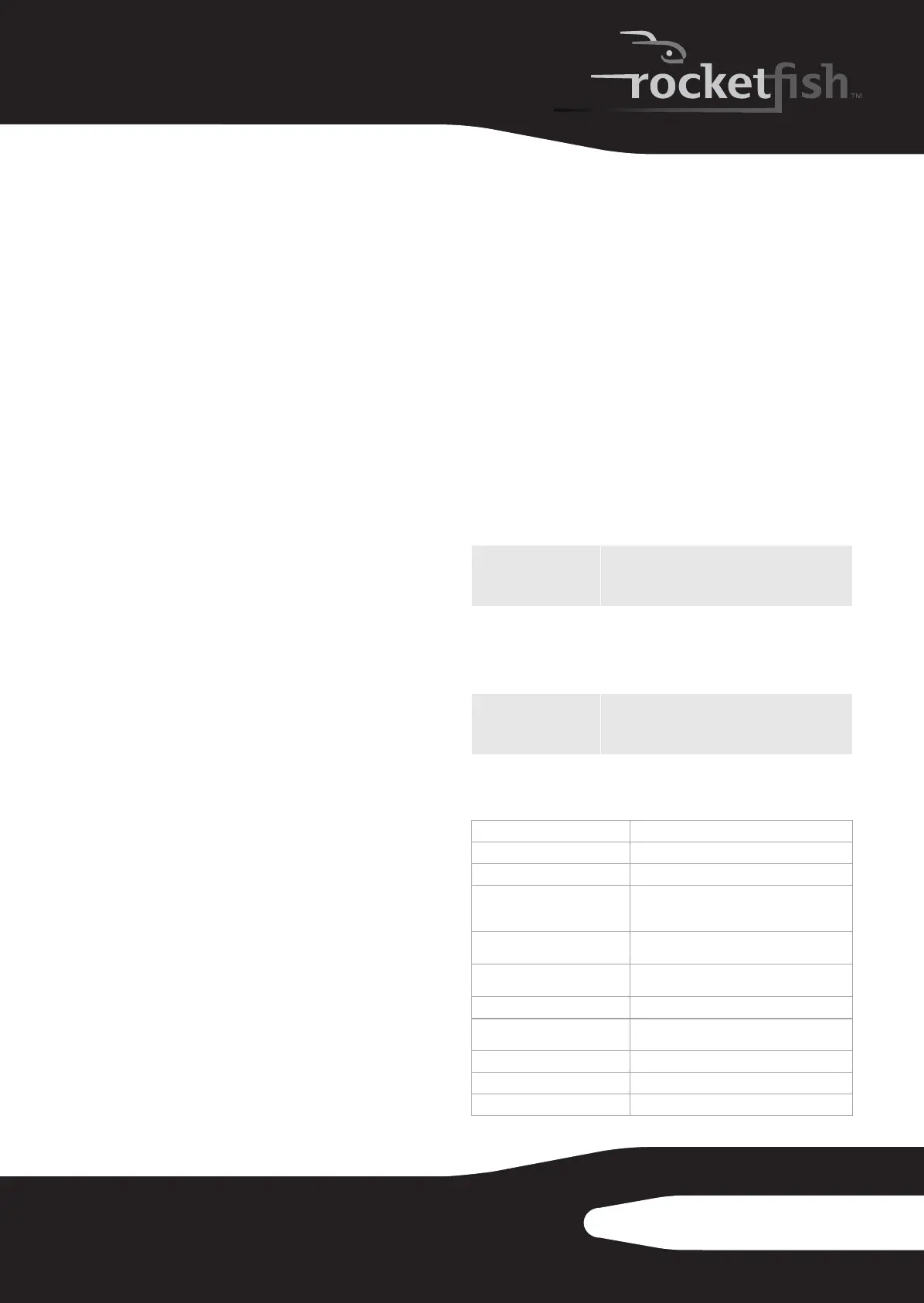15RF-HD3025
Desconexión de la caja de su
computadora
Se puede desconectar la caja en cualquier
momento cuando la computadora está apagada.
Pero si desea desconectarla cuando la
computadora está encendida, asegúrese de
hacerlo correctamente.
Para desconectar la caja cuando Windows se ejecuta:
Nota: si se abre una ventana de unidad de disco o la
caja del disco duro está activa, cierre cualquier
ventana relacionada antes de intentar desconectar la
caja.
1
Haga clic con el botón secundario en el icono
Safely Remove Hardware (Quitar hardware de
forma segura) ubicado en el área de
notificación de la barra de tareas donde
normalmente se muestra la hora.
2 Seleccione el dispositivo que desea
desconectar y haga clic en STOP (Detener).
3 Cuando Windows le notifique que es seguro
hacerlo, desconecte la caja de su computadora.
Para desconectar la caja cuando Mac OS X se ejecuta:
1 Arrastre el icono USB a la PAPELERA.
2 Desconecte la caja.
Desinstalación del software de
respaldo
Para desinstalar el software de respaldo en Windows:
1 Abra el panel de control (Control Panel).
2 Haga clic en Add or Remove Programs [Agregar o
quitar programas] (Windows XP) o Programs and
Features [Programas y características] (Windows
Vista y Windows 7).
3 Ubique Roxio BackOnTrack en la lista, luego haga
clic enChange/Remove[Cambiar o quitar]
(Windows XP) o Uninstall [Desinstalar]
(Windows Vista y Windows 7).
4 Siga las instrucciones en pantalla para
desinstalar completamente el software de su
computadora.
5 Después de desinstalar el software, reinicie su
computadora si se le pide.
Localización y corrección de
fallas
Especificaciones
No puedo ver la caja/unidad
de disco adicional en mi
sistema
• Asegúrese de que el cable USB está conectado
firmemente a su caja y a la computadora.
• Asegúrese de que el cable USB no esté roto.
• Abra la caja del disco duro y asegúrese de que todas
las conexiones están firmemente conectadas.
• Intente usar los puertos USB en la parte posterior de
la computadora en lugar de los puertos USB
frontales.
• Revise la tarjeta madre por si hubiera problemas de
compatibilidad.
• Revise por problemas de compatibilidad con el disco
duro.
• Usuarios de Windows: se debe crear una partición
y formatear el nuevo disco duro usando la
administración de discos (Disk Management) en
Windows.
• Usuarios de Macintosh: cree una partición y
formatee la nueva unidad de disco duro haciendo clic
en Disk Utilities (Aplicaciones de disco) de la
carpeta de aplicaciones (Utilities) y haga clic en su
caja para disco duro externo.
Hay un icono de USB en la
bandeja del sistema, pero no
encuentro el disco duro en Mi
PC (My Computer).
• Asegúrese de que el disco duro ha sido inicializado y
se ha creado una partición antes de instalar el
hardware. Refiérase a “Creating A New Partition”
(Creación de una nueva partición) en la página 7.
La transferencia de datos
entre la computadora y el
dispositivo es lenta
• Puede que su sistema esté operando a velocidades
de USB 2.0 debido a la instalación incorrecta del
adaptador para tarjeta o a un sistema que no admite
USB 3.0. Si su sistema tiene una ranura PCIe, puede
alcanzar velocidades de transferencia SuperSpeed
USB instalando una tarjeta USB 3.0 PCIe.
El botón de respaldo no
funciona
• Asegúrese de instalar el programa de utilidades de
respaldo, si el programa de utilidades ha sido
instalado sin problemas, mostrará un icono en la
barra de herramientas cuando Windows arranque.
Dimensiones
3.42 × 5.2 × 0.67 pulgadas (87 × 132 × 17 mm)
Interfaz al dispositivo
SATA I/II
Interfaz a PC
USB 3.0
Características externas:
Botón de respaldo
Conector de CC
Puerto USB 3.0 micro B
Modos de alimentación
soportados
Modo de alimentación de bus
Compatibilidad HD
Hasta 500 GB, SATA de 2.5” (hasta 0.374” o 9.5 mm
de altura)
Indicador
Indicador LED de encendido/respaldo activo
Compatibilidad
Windows XP, Windows Vista, Windows 7, Mac 10.4
o más reciente
Temperatura en operación
32 a 104 °F (0 a 40 °C)
Humedad en operación
Operación: 20 a 80%, sin condensación
Certificación
FCC Clase B, ICES-003
10-1085_RF-HD3025_MAN_V1 SP.fm Page 15 Thursday, November 4, 2010 12:22 PM
